オンラインゲーム用にWindowsコンピュータを最適化する方法
Windows 11/10デバイスでオンラインゲームを行う場合、データ送信の遅延により遅延が増加し、多くのマルチプレーヤーゲームでは、遅延がゲームプレイの結果に影響を与える可能性があります。この投稿では、Nagleのアルゴリズムを無効に(disable Nagle’s algorithm)optimize Windows 11/10 for Online Gamingを最適化する方法を紹介します。
Nagleのアルゴリズムは、TCP/IPの実装で使用されるアルゴリズムであり、ネットワーク上のトラフィックの輻輳を制御します。Nagleのアルゴリズムは、小さなデータグラムの送信を制限し、伝送制御プロトコル(Transmission Control Protocol)(TCP)送信ウィンドウのサイズを制御します。このアルゴリズムは、ルーティングプロセスの遅延を減らすことにより、ルーターの効率を高めます。
(Optimize)オンラインゲーム(Online Gaming)用にWindows11/10を最適化する
始める前に、Nagleのアルゴリズムを無効にすると、すべてのゲームではなく、一部のゲームのレイテンシが改善される可能性があることを知っておく必要があります。考えられる原因は数十ありますが、ネットワークのパフォーマンスと遅延の問題に関しては、その多くがWindows10と個人用ハードウェアの範囲を超えています。(Windows 10)
Nagleのアルゴリズムを無効にしてWindowsをオンラインゲーム(Online Gaming)用に最適化し、 Windows 11のパフォーマンスを向上させるには、次の手順を実行します。
まず、ネットワークインターフェイスの現在のIPアドレスを確認する必要があります。出力から、IPv4アドレスをメモします。
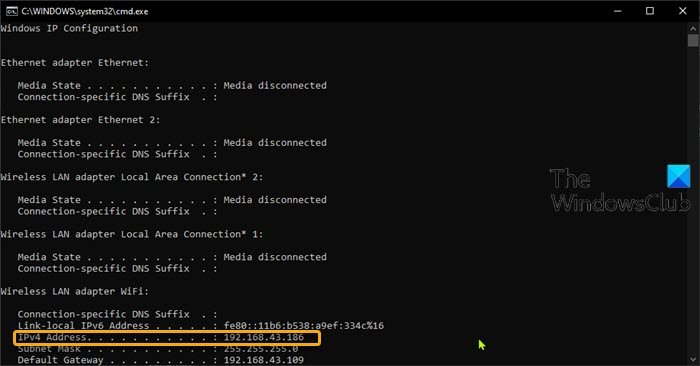
Nagleのアルゴリズムを無効にする
これで、レジストリ(Registry)操作を続行できます。

これはレジストリ操作であるため、必要な予防措置として、レジストリをバックアップする(back up the registry) か 、システムの復元ポイントを作成する ことをお勧めします。
完了したら、次のように続行できます。
- Windows key + Rを押して、[実行]ダイアログを呼び出します。
- [ファイル名を指定して実行]ダイアログボックスで、regeditと入力し、 Enterキーを押して(Enter)レジストリエディタ(Registry Editor)を開きます。
- 以下のレジストリキーパスに移動またはジャンプします。
HKEY_LOCAL_MACHINE\SYSTEM\CurrentControlSet\Services\Tcpip\Parameters\Interfaces
- その場所で、リストされている各インターフェースをチェックして、正しい現在のIPv4(IPv4)アドレスを持つインターフェースを見つける必要があります。この場合、6番目のエントリです。
- 正しいインターフェイスエントリが見つかったら、左側のペインで見つけたネットワークインターフェイスエントリを右クリックし、[New > DWORD(32ビット)値(Value)]を選択します。
- 値の名前をTcpAckFrequencyに変更 し、Enterキーを押します。
- (Right-click)ネットワークインターフェイスをもう一度右クリックし、[New > DWORD(32ビット)値(Value)]を選択します。
- 値の名前をTCPNoDelayに変更し、Enterキーを押します。
- 次に、新しい値をそれぞれダブルクリックして、プロパティを編集します。
- [値のデータ]フィールドに1を入力します。
- [ OK]をクリックして変更を保存します。
- レジストリエディタを終了します。
- コンピュータを再起動してください。
それでおしまい!
関連記事(Related read):Windowsゲームのパフォーマンスを向上させるためのヒント。
Related posts
Fix Online loginは現在、Windows 10のOrigin errorでは使用できません
Windows 10 PCでGaming performanceを展開するにはUse GBoost
8 Best FPS Browser Gamesあなたは今Online再生することができます
Buying PC Games OnlineについてはSteamに8つの代替
オンラインでプレイできる10の最高のDOSゲーム
Windows 11/10でDirectPlayをインストールして有効にする方法
Best子供がダウンロードせずに遊ぶための子供のための無料Online Games
WindowsPCでWiiUゲームをプレイする方法
Windows10でWindows95ゲームをプレイする方法
Microsoft StoreのベストフリーWindows 11/10 Appsのリスト
Download and Install Classic Windows 10のための3D Pinball game
Windows 10のMicrosoft Storeの人気Word Games
Get Windows 10でクラシックSolitaire and Minesweeperをバックアップします
Best Windows PCのためのGame Backup software
Hitman 3はWindows PCで起動しません
オンラインゲームをプレイするのに最適なSNESエミュレーター
Best Windows 10のためのHidden Object Games
Fix Epic Games error Windows 11/10のコードLS-0018
Windows 10 PCのための最良の家族とKidsゲーム
Best Free Chess Games for Windows 10
